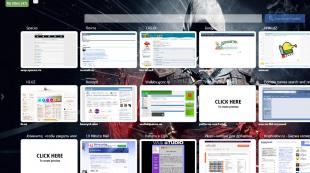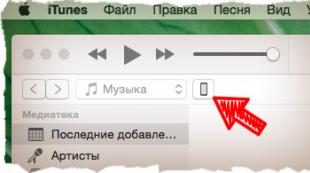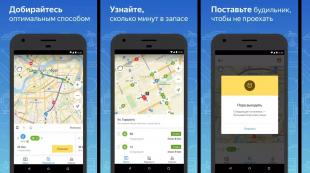Որտե՞ղ են iPhone-ի Home և Power կոճակները: Կոճակները iPhone-ի վրա և դրանց նպատակը Ինչպես տեղադրել կառավարման կոճակ iPhone-ում:
IPhone 5s-ի և այլ մոդելների տերերը ժամանակի ընթացքում փոփոխված Home կոճակով բախվում են այն փաստի հետ, որ կոճակը սկսում է կպչել, սեղմել, խցանվել կամ ընդհանրապես դադարել աշխատել: Եկեք քննարկենք այս խնդիրը ինքնուրույն լուծելու ուղիները:
Պատճառները, թե ինչու է Home կոճակը ձախողվում iPhone-ում և iPad-ում
Պատճառները, թե ինչու «Տուն» կոճակը կարող է ճիշտ չաշխատել, ներառում են հետևյալը.
- ծրագրային ապահովման թերություններ;
- մեխանիկական վնաս.
- խցանված մեխանիզմ և կոնտակտային պահոց;
- խոնավության ներթափանցում;
- կոճակի կպչում;
- հարվածներ.
Խնդիրը լուծելու ուղիները կախված ձախողման պատճառից
Սխալները, որոնք կարող են հանգեցնել Home կոճակի անսարքության, բաժանվում են ծրագրային և ապարատային:
Ծրագրային ապահովման անսարքություն
Եթե «Տուն» կոճակը լավ չի աշխատում ծրագրային ապահովման անսարքության պատճառով, ապա խնդիրը հեշտությամբ կարելի է լուծել՝ օգտագործելով տրամաչափումը.
Տեսանյութ. ինչպես չափաբերել Home կոճակը iPhone/iPad-ում
Մեխանիկական վնասվածքներ և խցանումներ
Տուն կոճակի հետ կապված խնդիրը կարող է առաջանալ նաև ապարատային անսարքությունների պատճառով:
Ստանդարտ միակցիչի դիրքի կարգավորումը
Ստանդարտ միակցիչի դիրքը կարգավորելու համար.
- Միացրեք հիմնական USB մալուխը ձեր iPhone-ին:
- Տեղադրեք ձեր մատը միակցիչի մեջ տեղադրված խրոցակի տակ:
- Ներքևից վերև ուղղությամբ սեղմեք վարդակից և սեղմեք Գլխավոր կոճակը:
Եթե կոճակը չի սկսում աշխատել, մի փորձեք ավելի ուժեղ սեղմել: Սա միայն կհանգեցնի միակցիչի մեխանիկական ձախողմանը:
Կոնտակտային պահոցի մաքրում
Կոճակը և մակերեսը մաքրելու համար ձեզ հարկավոր են հատուկ քսանյութեր և մաքրող միջոցներ, օրինակ՝ սպիրտ և WD-40 («Վեդեշկա»): Մակերեւույթը վերջինով մաքրելու համար.

Նույն քայլերին կարելի է հետևել սովորական սպիրտ օգտագործելով, միայն կիրառելուց հետո պետք է սպասել մի քանի րոպե, մինչև այն գոլորշիանա։
iOS սարքի մակերեսը բեկորներից մաքրելու այս մեթոդը պարզ է և արագ: Այնուամենայնիվ, ավելի արդյունավետ է համարվում պրոֆեսիոնալ ներքին մաքրումը, որը շատ հուսահատվում է ինքնուրույն կատարել:
Եթե կոճակը վնասված է
Եթե կոճակի կամ սարքի վրա վնասվածության նշաններ կան, և Home կոճակը չի արձագանքում, ապա, ամենայն հավանականությամբ, բանալի միակցիչը վնասված է կամ անջատված է: Այս դեպքում իրավիճակից 2 ելք կա.
- Վերանորոգում սպասարկման կենտրոնում։
- Տուն կոճակի գործառույթների վերագրում ժեստերին:
Հիմնական էկրանին Գլխավոր կոճակը ավելացնելու համար՝

Տեսանյութ. Ինչպես ակտիվացնել AssistiveTouch-ը
Թվարկված մեթոդներից մեկը պետք է օգնի ձեզ լուծել Home կոճակի ֆունկցիոնալության հետ կապված խնդիրը: Եթե ինքնաուղղումը չի շտկում խնդիրը, մի վատնեք ժամանակ և մի վտանգեք «կոտրել» սարքը, այլ դիմեք սպասարկման կենտրոն:
IPhone-ի շատ տերեր, կարդալով հոդվածի վերնագիրը, կմտածեն, թե ինչու՞ գրել այդքան ակնհայտ բաներ։ Եվ ես ձեզ կասեմ, որ շատերը չգիտեն, թե ինչ են Home և Power կոճակները iPhone-ում:
Այո, իհարկե, Apple սարքերի յուրաքանչյուր սեփականատեր անընդհատ օգտագործում է դրանք՝ նույնիսկ անունը չգիտակցելով։ Իսկ երբ խոսքը գնում է ինչ-որ հրահանգների մասին, նրանք սկսում են համացանցում փնտրել անհրաժեշտ անունները։
Այսօր շատ երկար հոդված չի լինի, ես պարզապես կասեմ ձեզ, թե կոնկրետ որտեղ են գտնվում այս կոճակները և մի փոքր կխոսեմ դրանց հիմնական նպատակի մասին:
Home և Power կոճակներ iPhone-ում
Այսպիսով, սկսեմ նրանից, որ այս երկու կոճակները կարելի է գտնել ինչպես iPhone-ի առաջին մոդելում, այնպես էլ նորագույնում: Կարծում եմ՝ բոլորին դուր կգա սարքը կառավարելու այս տարբերակը։
Միացման կոճակ.Այս կոճակը կատարում է երկու հիմնական գործառույթ՝ սարքի կողպում և անջատում։ Ժամանակի ընթացքում իրավիճակը մի փոքր փոխվել է։
Մինչև iPhone 6-ը այն վերևում էր, բայց հետո էկրանի մեծ անկյունագծի պատճառով այն պետք է տեղափոխվեր աջ կողմ։
Ի վերջո, ոչ բոլորն են կարողանալու հասնել դրան, և սարքը մեկ ձեռքով կառավարելը լիովին անիրատեսական կդառնա:
Դիզայնը մի փոքր փոխվել է՝ կախված գործից, բայց ընդհանուր առմամբ այն դեռ նույն կոճակն է, որը դուք բացարձակապես ամեն օր օգտագործում եք: Եվ բարեբախտաբար, այն հազվադեպ է ձախողվում:
HOME կոճակ:Այն կարող եք գտնել ստորև՝ սարքի առջևի մասում: Սա այն է, ինչ օգնում է ձեզ վերադառնալ հիմնական էկրան կամ ակտիվացնել բազմաֆունկցիոնալ աշխատանքը: 
Հենց նա դարձավ iPhone-ի և Apple-ի այլ սարքերի ճանաչման խորհրդանիշ: Այն նաև օգտագործվում է ձեր մատնահետքերը կարդալու համար, իսկ այսօր՝ ապակողպելու համար:
Ամենագլոբալ փոփոխությունները տեղի ունեցան սկսած iPhone 5S-ից, երբ ավելացվեց Touch ID-ն, և դրա պատճառով հայտնի քառակուսին պետք է հեռացվեր։
Երկրորդ փոփոխությունը տեղի է ունեցել ոչ վաղ անցյալում, և այժմ մենք կարող ենք տեսնել, սկսած iPhone 7-ից, հպման Home կոճակը: Աշխատում է Taptic Engine տեխնոլոգիայի հետ համատեղ:
Այս տարրի ձախողումը շատ հաճախ չի պատահում, չնայած, իմ կարծիքով, այն հավանաբար ամենից հաճախ փոխարինվում է: Չէ՞ որ ֆիզիկական ճնշումն ինքն իրեն զգում է շատ անգամ։
Բայց հիմա մենք մոռանում ենք դրա մասին, քանի որ կոճակ, որպես այդպիսին, այլեւս չկա։ Պարզապես կա մի տարածք, որը փոխարինում է դրան և կատարում է իր գործառույթները։
եզրակացություններ
Տուն և Power կոճակների փոխարինումը շատ թանկ է տերերի համար, ուստի շատերը փորձում են դրանք շատ ուշադիր սեղմել օգտագործման առաջին օրերից:
Ինձ թվում է, որ դուք փնտրում էիք, թե որտեղ են գտնվում կոճակները, քանի որ դուք պարզապես պետք է վերագործարկեք ձեր iPhone-ը: Եթե ես ճիշտ եմ, ապա այս նյութը կարող է օգտակար լինել:
Եթե ոչ, ապա գրեք նյութը կարդալու պատճառը։ Ինձ շատ կհետաքրքրի և միգուցե, եթե հարցեր ունեք, կարող եմ օգնել։
Ժամանակ առ ժամանակ iOS-ի բջջային սարքերի հիմնական կոճակը դառնում է ավելի քիչ արձագանքող՝ այն սկսում է աշխատել որոշակի ուշացումով կամ ընդհանրապես դադարում է աշխատել: Շատ դեպքերում դա պայմանավորված է ծրագրային ապահովման ձախողմամբ, և դրա ֆունկցիոնալությունը վերականգնելը դժվար չէ: Պատահում է, որ մի քանի տարի ակտիվ օգտագործումից հետո Home կոճակի մեխանիզմը մաշվում է, և ավելի լուրջ միջամտություն է անհրաժեշտ։
Ինչ էլ որ լինի, դուք կարող եք վերակենդանացնել iOS սարքերը՝ առանց սպասարկման կենտրոնի մասնագետների հետ կապվելու: iPhone-ի և iPad-ի կոտրված Home կոճակի խնդիրը շտկելու չորս եղանակ կա:
Մեթոդ 1Ծրագրային ապահովման աստիճանավորում
Երբեմն iPhone և iPad սմարթֆոնների հիմնական կոճակը դառնում է ավելի քիչ արձագանքող և սկսում է աշխատել որոշակի ուշացումով: Եթե դա պայմանավորված է ծրագրային ապահովման ձախողմամբ, ապա անհրաժեշտ է կատարել ստուգաչափման ընթացակարգ:
Դա անելու համար դուք պետք է բացեք ցանկացած ստանդարտ հավելված, ինչպիսիք են եղանակը կամ բաժնետոմսերը: Այնուհետև սեղմեք և պահեք ձեր iOS սարքի միացման կոճակը, մինչև հայտնվի հոսանքի տողը: Այժմ դուք պետք է պահեք Home-ը, քանի դեռ սանդղակը անհետանում է, և գործող հավելվածը բեռնաթափվում է հիշողությունից: Դրանից հետո Home կոճակը կաշխատի այնպես, ինչպես սպասվում էր:
Մեթոդ 2Կարգավորեք նավամատույցի միակցիչի դիրքը
Այն իրավիճակներում, երբ iPhone-ի և iPad-ի Home կոճակը դադարում է արձագանքել սեղմումներին, կօգնի մի փոքրիկ հնարք, որի համար ձեզ անհրաժեշտ կլինի ստանդարտ 30-փին լար: Նախ անհրաժեշտ է խրոցը տեղադրել iPhone-ի միակցիչի մեջ, այնուհետև ձեր մատը դնել խրոցակի տակ և նրբորեն սեղմել այն ներքևից վերև: Դրանից հետո մնում է միայն սեղմել Գլխավոր կոճակը: Այժմ դուք կարող եք հեռացնել լարը և ստուգել սարքի աշխատանքը:
Մեթոդ 3Օգտագործեք WD-40 լակի:
Դուք կարող եք վերականգնել մաշված Home կոճակի մեխանիզմի աշխատանքը iPhone-ում և iPad-ում՝ օգտագործելով WD-40 աերոզոլը, որը հայտնի է ավտոմեքենաների սիրահարների շրջանում (կամ պարզապես «Վեդաշկա»): Այս արտադրանքը օգտագործվում է զենքի և օդատիեզերական արդյունաբերության, ավիացիայի և էլեկտրամեխանիկական արտադրության մեջ:
Սփրեյն օգտագործվում է նաև տանը, «Վեդաշկան» վերացնում է դռների ճռռոցը, այն կարող է օգտագործվել հեծանիվի մասեր, կողպեքներ և այլն յուղելու համար։ WD-40-ը հարմար է նաև iPhone-ի դեպքում. պարզապես արտադրանքը ցողեք չաշխատող Home կոճակի վրա, այնուհետև կատարեք 5-10 արագ սեղմում: Որպես կանոն, այն կենդանանում է և նորից սկսում արձագանքել ճնշմանը։
Մեթոդ 4Ծրագրային ապահովման կրկնօրինակում
Եթե նախորդ երեք մեթոդները չեն աշխատել, ապա, ըստ երեւույթին, կոճակն իսկապես կոտրվել է, և այստեղ մասնագետի միջամտություն է պահանջվում։ Մինչև վերանորոգման համար կապ հաստատեք արհեստանոցի հետ, դուք կարող եք օգտվել iOS օպերացիոն համակարգում ներկառուցված ծրագրային ապահովման կրկնօրինակման գործառույթից:
Դա անելու համար անցեք Կարգավորումներ -> Ընդհանուր -> Համընդհանուր հասանելիություն և միացրեք Assistive Touch-ը՝ սեղմելով էկրանի վերևում գտնվող անջատիչը: Այժմ կտտացրեք էկրանին երևացող շրջանակին և երևացող պատուհանում կտտացրեք «Տուն»: Կարգավորումները փակելուց հետո կարող եք ցանկացած պահի զանգահարել այս կոճակը՝ հիմնական էկրան վերադառնալու համար:
Այս դեպքում սա ժամանակավոր լուծում է, որը թույլ կտա օգտագործել ձեր iPhone-ն ու iPad-ը նույնիսկ կոտրված Home կոճակի դեպքում։
Եթե ձեր iPhone-ի հետ խնդիր ունեք կոտրված Home կոճակի տեսքով, ապա այս խնդիրը կարող է ժամանակավորապես շտկվել՝ միացնելով Home կոճակը: Վերանորոգումից հետո այն կարելի է հեռացնել։
Խոսքս այն կոճակի մասին է, որը հայտնվում է ձեր iPhone-ի էկրանին և այն ամբողջությամբ փոխարինում է սովորական home կոճակի ֆունկցիոնալությունը մինչև հեռախոսի վերանորոգումը:
Home կոճակ iPhone-ի էկրանին
Եթե ձեր սարքի վրա տեսել եք կիսաթափանցիկ քառակուսի, որի կենտրոնում սպիտակ կետ է, ապա սա ձեր սարքի ցանկալի կոճակի փոխարինումն է:
Այս տեխնոլոգիան կոչվում է AssistiveTouch և օգտագործվում է երկու դեպքում՝ էկրանին դիպչելու հնարավորություն չկա կամ հարմարվողական սարքավորում է պետք։
Պարզ խոսքերով, դուք միացնում եք այս գործառույթը, եթե վնասել եք էկրանը և պարզապես չեք կարող օգտագործել հեռախոսի հիմնական գործառույթները:
Բացի Home կոճակից, այս տեխնոլոգիան ունի Ծանուցման կենտրոն, Սարքի գործառույթներ (ձայն, կողպեք, պտտել), Control Center, Siri և User (տարբեր կտտոցներ էկրանին): 
Ինչպես տեսնում եք, եթե էկրանի միայն մի փոքր մասն է աշխատում ձեզ համար, բայց դուք կարող եք տեսնել ամեն ինչ, ապա դուք դեռ կարող եք ապահով օգտագործել հեռախոսը, մինչև խնդիրը չլուծվի:
Ինչպես հեռացնել/անջատել Home կոճակը iPhone-ի էկրանին
Ձեր էկրանին, այսպես ասած, վիրտուալ Home կոճակը տեղադրելու համար ձեզ հարկավոր չէ շատ քայլեր անել: Նրանք մոտավորապես այսպիսին են.

Ինչպես տեսնում եք, այժմ էկրանին հայտնվել է դյուրանցում, որը թույլ է տալիս օգտագործել անհրաժեշտ ֆունկցիոնալությունը, ներառյալ Home կոճակը:
Այս կիսաթափանցիկ դյուրանցումը կարող է տեղափոխվել ձեզ հարմար ցանկացած վայր: Ընդհանրապես, դա իսկապես չի խանգարում, բայց դեռ.
Apple բջջային սարքերում կա միայն մեկ ֆիզիկական բանալի, որն օգտագործվում է նավիգացիայի համար: Այն գտնվում է էկրանի ներքևի մասում: Կոտրված Home կոճակով գրեթե անհնար է որևէ գործողություն կատարել: Իսկ նման իրավիճակների համար Apple-ի գաջեթներ մշակողները վիրտուալ փոխարինում են ապահովել։ IPhone-ի էկրանի Home կոճակը iOS-ի լրացուցիչ տարր է և գործում է որպես ֆիզիկական բանալին փոխարինող:
Assistive Touch ֆունկցիան
AssistiveTouch-ը սպիտակ շրջանակի ձև ունի և մատչելիության կոճակ է: Այն օգտագործվում է հաշմանդամություն ունեցող օգտատերերի կողմից, երբ ֆիզիկական «Տուն» կոճակը ձախողվում է կամ պարզապես հարմարության համար:
Նրա օգնությամբ դուք կարող եք դիտել ծանուցումները, կողպել էկրանը, կարգավորել ձայնի ձայնը, սքրինշոթեր անել և տեսախցիկը օգտագործել որպես խոշորացույց։
Սպասման ռեժիմում AssistiveTouch-ը փայլատ գույնի է, շահագործման ընթացքում մգանում է և որոշ մոդելներում էկրանը սեղմելիս կարող է մեծանալ:
Հեշտ է այն ցուցադրել ձեր սմարթֆոնի էկրանին: Գնացեք «Կարգավորումներ», «Ընդհանուր» բաժնում, ընտրեք «Համընդհանուր հասանելիություն» տարրը և «AssistiveTouch» տողում գտնվող անջատիչի անջատիչը տեղափոխեք «միացված» վիճակ: Որից հետո գաջեթի էկրանին կհայտնվի լողացող կլոր կոճակ։ Դա կնշանակի, որ AssistiveTouch ֆունկցիան ակտիվացված է, և iPhone-ի ցանկացած սեփականատեր կարող է հեշտությամբ հասկանալ, թե ինչպես է աշխատում այս ծառայությունը։
Հեռացրեք «Տուն» կոճակը էկրանից
«AssistiveTouch»-ի ապաակտիվացումը կատարվում է նույն ընթացակարգով: «Կարգավորումներ», ապա «Ընդհանուր» և «Մատչելիություն» միջոցով: «AssistiveTouch» տողում անջատիչը դրեք «անջատված» վիճակի:
iPhone-ի որոշ սեփականատերեր չեն կարող անջատել այն և դիմել ամբողջական զրոյացման կամ թարմացնել օպերացիոն համակարգը iTunes-ի միջոցով: Այնուամենայնիվ, այն բավականին հեշտությամբ անջատվում է AssistiveTouch ծառայության կարգավորումներում:
Ծրագրեր, որոնք նմանակում են էկրանի գլխավոր կոճակը
Ժամանակի ընթացքում ձեր սիրելի iPhone-ի հիմնական բանալին դադարում է գործել կամ արձագանքում է ուշացումով: Դա տեղի է ունենում ծրագրային ապահովման խափանումների կամ պարզապես մաշվածության պատճառով: Առաջին դեպքում հեշտ է վերականգնել ֆունկցիոնալությունը, բայց երկրորդում կպահանջվի վերանորոգում:
Դուք կարող եք ժամանակավորապես օգտագործել անվճար կսմթել, որը կոչվում է Menu Button Emulator: Այս լուծումն ավելի գործնական է, քան AssistiveTouch-ի օգտագործումը: Այն կարող եք ներբեռնել Cydia ծրագրային հավելվածից: Տեղադրվելուց հետո հավելվածների վերևում գտնվող էկրանին կհայտնվի մոխրագույն շրջան: Այն հեշտությամբ կարելի է քաշել էկրանի ցանկացած հարմար վայր: Այս կոճակը օգտագործվում է ճիշտ այնպես, ինչպես ապարատային կոճակը:
Նրանց համար, ովքեր ունեն iOS 9 և ավելի բարձր տարբերակ, կարող եք օգտագործել SPTouch կսմթիչը: Նոր փլագինը էկրանի վրա տեղադրում է վիրտուալ կոճակ, որի ֆունկցիոնալությունը նույնական է ապարատային «Տուն» ստեղնին: Մեկ սեղմումով օգտատերը կվերադառնա հիմնական էկրանի կարգավորումներին, կրկնակի սեղմելով կհայտնվի բազմաֆունկցիոնալ երկխոսության տուփ, և կոճակը սեղմելով և պահելով սարքը կկողպվի:
SPTouch-ը շատ հեշտ է օգտագործել: Կոճակը հեշտությամբ կարելի է քաշել էկրանի ցանկացած վայր: Կարգավորումներում կարող եք սահմանել դրա չափը և գույնը, ուրվագծերի հաստությունը, թափանցիկությունը և այլն: Կարգավորումները կիրառվում են ակնթարթորեն, սարքի վերագործարկումը չի պահանջվում: Դուք կարող եք անջատել դրա ցուցադրումը կողպէկրանին: Ներբեռնելու համար օգտագործեք Cydia-ի պահոցը: